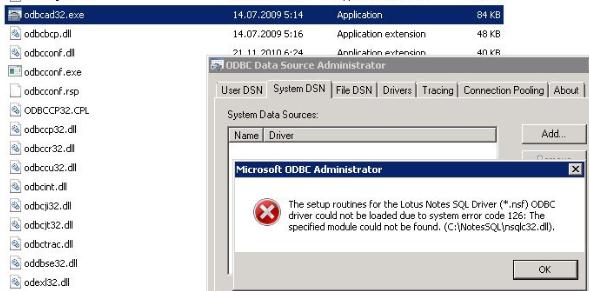Недавно пришлось настраивать, а точнее восстанавливать, ODBCподключение к базам Lotus-а.
А началось с того, что позвонил аналитик и сообщил, что перестала работать загрузка данных из баз данных Lotus-а. Выгрузка эта была настроена давно другим пользователем, и он уже как пол года уволился, а выгрузка перестала работать 3 дня назад. Начал разбираться, т.к это был первый опыт работы с данным источником, то пришлось разбираться с нуля, и получилось довольно не просто.
06.11.2013 добавлена информация по настройке драйверов для Windows 2012 Server.Ниже описаны шаги по настройке данного источника данных для MSSQLServer.
Итак, порядок установки и настройки таков:
1)Скачиваем и устанавливаем LotusNotesSQLODBCдрайвера с сайта IBM. На момент написания этой статьи была доступна следующая версия драйверов 8.51.2009.1021 от 21.10.2009. На что здесь стоит обратить, то что драйвера только 32-разрядные, а большинство серверов уже 63 разрядные. Соответственно настройка источника необходимо производить как описано в данной статье.
После того как скачали, устанавливаем драйвера, желательно в каталог по умолчанию C:\NotesSQL.
2)Устанавливаем клиент IBMLotusNotesна сервер. После установки клиента на сервер, его необходимо настроить под пользователем, через которого будет осуществляться доступ к базам Lotus-а.
3) Запустить приложение Nsql_ALM.exe , которое находится в каталоге установки ODBCдрайверов IBMLotus. В данном приложении необходимо указать файл lotus.ini и user.idи сохранить настройки.
Здесь я думал, что все настроено, но при создании источника данных возникла ошибка:
The setup routines for the Lotus Notes SQL Driver (*.nsf) ODBC driver could not be loaded due to system error code 126: The specified module could not be found. (C:\NotesSQL\nsqlc32.dll).
На решение этой проблемы и потратилось больше всего времени. Она возникает из-за того, что драйвера были написаны для 32-разрядных старых операционных систем и разницы путей в реестрах.
Итак, благодаря интернету, была решена данная проблема, необходимо сделать следующее:
1)Проверить пути в реестре и в реальность следующего ключа [HKEY_LOCAL_MACHINE\SOFTWARE\ODBC\ODBCINST.INI\Lotus Notes SQL Driver (*.nsf)] , разница маловероятно, но стоит сначала проверить.
2)И самое ключевое, прописать путь в системные переменные операционной системы.
Для этого в свойствах компьютера выбираем вкладку «Дополнительно\Advanced», затем «Переменные среды\ EnvironmentVariables»
Выбираем переменную «Path»
И добавляем следующие пути, через символ « ; »:
- Путь установки клиента IBMLotusNotesClient-а,
- Пусть установки ODBCдрайверов IBMLotusSQL, по умолчанию C:\NotesSQL
после этого сохраняем данные и перегружаем сервер.
Теперь можно и создать источник данных, к примеру так:
Указав в поле «Username» учетную запись Lotus-а.
Далее это источник можно использовать в SSISпакетах, либо создавать связанных серверах.Добавлено 06.11.2013:
При установки данных драйверов в ОС Windows 2012 Server данные драйвера не появляются в источника ODBC. Для того, чтобы они появились и необходимо поправить реестр:
Добавить ключ в ветвь:
[HKEY_LOCAL_MACHINE\SOFTWARE\Wow6432Node\ODBC\ODBCINST.INI\ODBC Drivers]
"Lotus Notes SQL Driver (*.nsf)"="Installed"
и создать ветку Lotus Notes SQL Driver (*.nsf) в каталоге [HKEY_LOCAL_MACHINE\SOFTWARE\Wow6432Node\ODBC\ODBCINST.INI\]
параметры следующие (можно скопировать в .reg файл):
[HKEY_LOCAL_MACHINE\SOFTWARE\Wow6432Node\ODBC\ODBCINST.INI\Lotus Notes SQL Driver (*.nsf)]
"APILevel"="1"
"ConnectFunctions"="YYY"
"CPTimeout"="<not pooled>"
"Driver"="C:\\NotesSQL\\nsql32.dll"
"FileExtns"="*.nsf"
"FileUsage"="2"
"Setup"="C:\\NotesSQL\\nsqlc32.dll"
"SQLLevel"="0"
"UsageCount"=dword:00000002
Помог следующий ресурс:
http://www.sqlservercentral.com/Forums/Topic478479-146-1.aspx
еще нашел :
http://www.databasejournal.com/features/mssql/article.php/3462011/Connect-to-Lotus-Domino-using-SQL-Server-Linked-Server.htm
Удачного подключения!